Manipulace s textem a grafikou v rozvržení InDesign CC
InDesign nabízí mnoho nástrojů pro efektivní manipulaci s textem a grafikou v rozvržení. Optimalizujte své návrhy s nejnovějšími technikami.
V Adobe Photoshop Creative Suite 6 si tato skupina režimů prolnutí hraje s osvětlením ve vrstvách. Některé z těchto režimů prolnutí, jako je Pin Light, jsou vyhrazeny pro příležitostné zvláštní efekty. Následující seznam a obrázky vysvětlují a zobrazují každý režim:
Překrytí: Vynásobí tmavé pixely v horní vrstvě a odfiltruje světlé pixely ve spodních vrstvách. Zvyšuje kontrast a sytost barev.
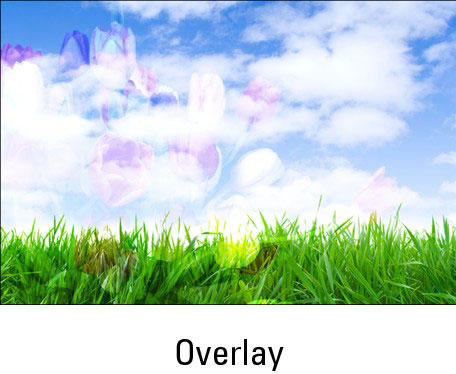
Kredit: © iStockphoto/Liliaboas, obrázek #2819705 a kertlis, obrázek #6565377
Měkké světlo: Ztmaví tmavé pixely a zesvětlí světlé pixely. Pokud jsou pixely v horní vrstvě světlejší než 50 % šedé, budou světlejší pixely dále zesvětleny. Pokud jsou pixely v horní vrstvě tmavší než 50 % šedé, režim ztmaví pixely. Sloučení s černou nebo bílou má za následek tmavší nebo světlejší pixely. Je to jako když na obraz posvítíte měkkým reflektorem.

Kredit: © iStockphoto/Liliboas Obrázek #2819705 a kertlis, Obrázek #6565377
Tvrdé světlo: Násobí tmavé pixely a stíní světlé pixely. Je to jako když na obraz posvítíte jasným, tvrdým reflektorem. Pokud jsou pixely v horní vrstvě světlejší než 50 % šedé, jsou stíněné. Pokud jsou pixely v horní vrstvě tmavší než 50 % šedé, režim znásobí pixely. Tento režim můžete použít k přidání světel a stínů do obrázku.

Kredit: © iStockphoto/Liliboas Obrázek #2819705 a kertlis, Obrázek #6565377
Živé světlo: Pokud jsou pixely v horní vrstvě tmavší než 50 % šedé, tento režim vypálí (nebo ztmaví) barvy zvýšením kontrastu. Pokud jsou pixely v horní vrstvě světlejší než 50 % šedé, režim uhýbá (nebo zesvětluje) barvy snížením kontrastu. Vivid Light je kombinací barev Color Burn a Color Dodge.

Kredit: © iStockphoto/Liliboas Obrázek #2819705 a kertlis, Obrázek #6565377
Lineární světlo: Pokud jsou pixely v horní vrstvě tmavší než 50 % šedé, režim vypálí (nebo ztmaví) barvy snížením jasu. Pokud jsou pixely v horní vrstvě světlejší než 50 % šedé, režim uhýbá (nebo zesvětluje) barvy zvýšením jasu. Je to kombinace Linear Burn a Linear Dodge.

Kredit: © iStockphoto/ Liliboas Obrázek #2819705 a Kertlis, Obrázek #6565377
Pin Light: Nahradí barvy pixelů v závislosti na barvách v horní vrstvě. Pokud jsou pixely v horní vrstvě tmavší než 50 % šedé, režim nahradí pixely tmavší než pixely v horní vrstvě a světlejší pixely nezmění.
Pokud jsou pixely v horní vrstvě světlejší než 50 % šedé, režim nahradí pixely, které jsou světlejší než pixely v horní vrstvě, a nezmění pixely, které jsou tmavší. Pin Light je kombinace Darken a Lighten a je užitečná pro speciální efekty.

Kredit: © iStockphoto/ Liliboas, obrázek #2819705 a kertlis, obrázek #6565377
Hard Mix: Podobné jako Vivid Light, ale redukuje barvy na celkem osm — azurová, purpurová, žlutá, černá, červená, zelená, modrá a bílá. Přestože výsledky závisí na kombinaci existujících barev v horní a spodní vrstvě, tento režim obvykle vytváří vysoce posterizovaný efekt.

Kredit: © iStockphoto/ Liliboas, obrázek #2819705 a kertlis, obrázek #6565377
InDesign nabízí mnoho nástrojů pro efektivní manipulaci s textem a grafikou v rozvržení. Optimalizujte své návrhy s nejnovějšími technikami.
Ořezové cesty jsou silným nástrojem pro práci s obrazovými součástmi v aplikaci InDesign. Tento článek popisuje, jak efektivně vytvářet a používat ořezové cesty pro odstranění pozadí a úpravu obrázků.
Vytváření a používání ořezových cest v Adobe InDesign CS5 je užitečné pro blokování obrazových oblastí a obtékání textu. Naučte se užitečné tipy a triky, jak efektivně využít ořezové cesty.
Naučte se, jak efektivně exportovat JPEG a PNG soubory z Adobe InDesign CS6 pro tisk. Ideální pro online publikování a sdílení obrázků.
Naučte se, jak efektivně formátovat odstavce v Adobe Photoshopu CS6 pomocí funkce Panel Odstavec.
Objevte, jak efektivně používat perspektivní mřížku v Adobe Illustrator CS6 pro úspěšné ilustrace. Naučte se klíčové kroky a tipy pro tvorbu a úpravy.
Naučte se, jak efektivně upravit textové příběhy v Adobe InDesign CC pomocí vestavěného editoru příběhů a pokročilých funkcí.
Efektivní techniky pro práci s obrázky v Adobe XD, včetně úpravy velikosti, maskování, oříznutí, rotace a pokročilých úprav ve Photoshopu.
Naučte se, jak přidat <strong>průhlednost</strong> do přechodu ve Photoshopu CS6 a dosáhnout tak efektivního vzhledu pro své projekty.
Vytvářejte tvary, jako jsou obdélníky a elipsy, v dokumentu InDesign CS5 pomocí nástrojů tvarů. Získejte užitečné tipy pro optimalizaci vašeho designu.





